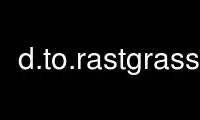
This is the command d.to.rastgrass that can be run in the OnWorks free hosting provider using one of our multiple free online workstations such as Ubuntu Online, Fedora Online, Windows online emulator or MAC OS online emulator
PROGRAM:
NAME
d.to.rast - Saves the contents of the active display monitor to a raster map.
KEYWORDS
display, export, raster
SYNOPSIS
d.to.rast
d.to.rast --help
d.to.rast output=name [--overwrite] [--help] [--verbose] [--quiet] [--ui]
Flags:
--overwrite
Allow output files to overwrite existing files
--help
Print usage summary
--verbose
Verbose module output
--quiet
Quiet module output
--ui
Force launching GUI dialog
Parameters:
output=name [required]
Name for output raster map
DESCRIPTION
d.to.rast saves the content of the currently selected monitor into a raster map. The
active monitor can be selected with d.mon. d.to.rast can be run from GUI command console,
too. This module is not sensitive to computational region settings.
EXAMPLE
We combine different raster and vector map layers to create a composite layer which can be
draped over elevation in 3D view. First, we add a couple of maps to layer manager:
g.region raster=elevation
d.rast map=elevation
d.rast map=lakes
d.vect map=roadsmajor width=4
d.vect map=roadsmajor width=2 color=yellow
# create a raster map from the display
d.to.rast output=composite
Then uncheck all layers except for elevation and switch to 3D view. In Data tab, set
color map to the newly created composite map.
Figure: Raster map created by d.to.rast draped over digital elevation model.
Use d.to.rastgrass online using onworks.net services
